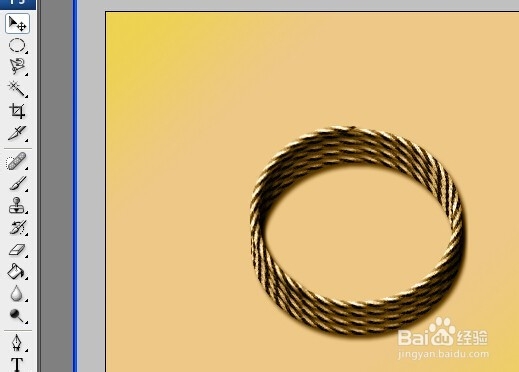1、新建一个文件,复制一次图层。

2、选择“滤镜”菜单——“素描”——“半调图案”。
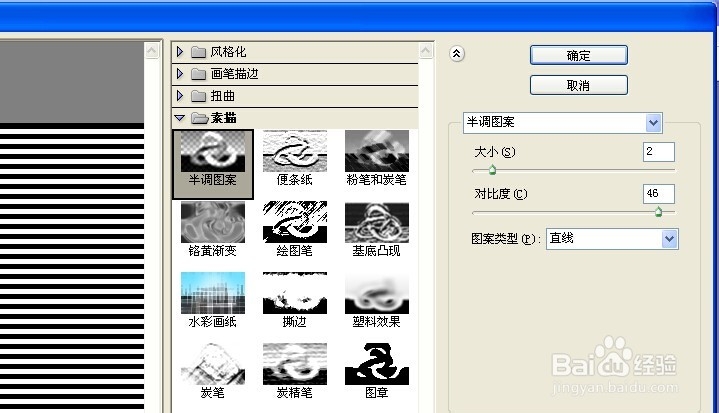
3、将图层旋转45度,得到斜着的条状图案。
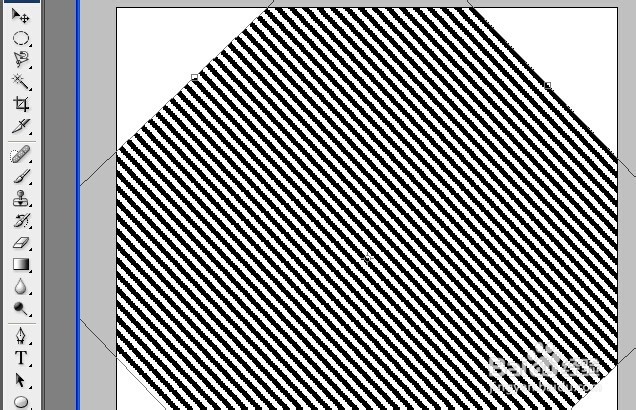
4、选择“滤镜”菜单——“杂色”——“添加杂色”。
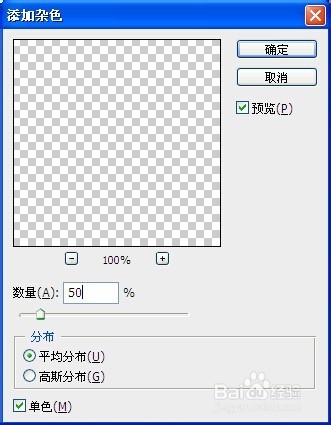
5、用矩形选框工具选取细长绳子的区域。最好复制一次备用。
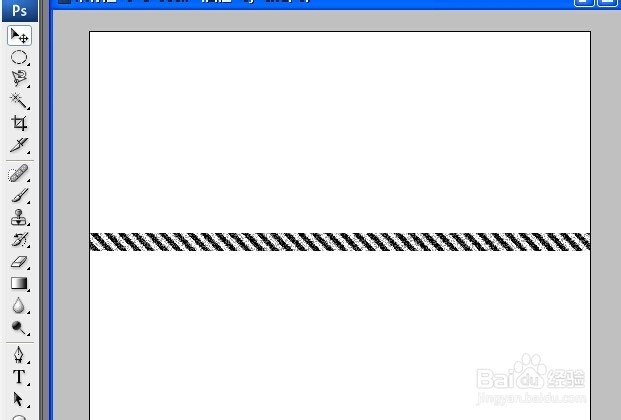
6、选择“滤镜”菜单——“扭曲”——“极坐标”。
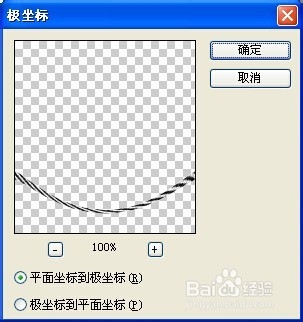
7、这里就得到了一个绳子的效果,为了真实点,变形一下。
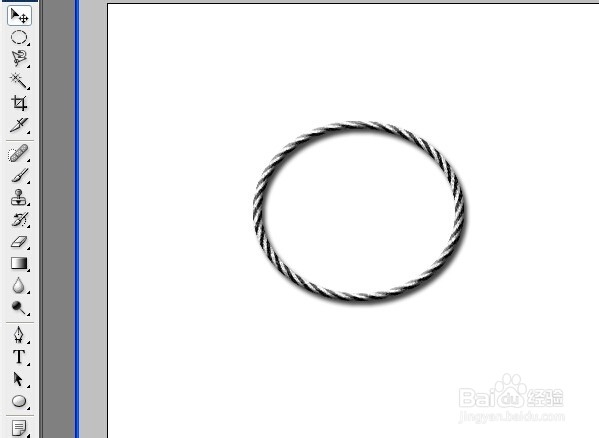
8、多复制几次,形成叠起来的感觉。

9、接着修饰一下,做一个绳头出来,这里用之前复制的图层变形,把边缘修改斜角即可。

10、为了好看一点,可以加上颜色,效果自己设定,就做出绳子的效果了。